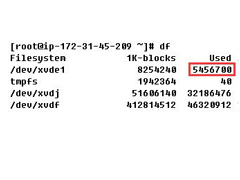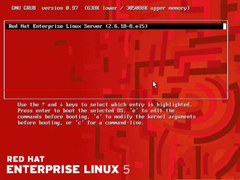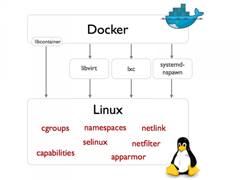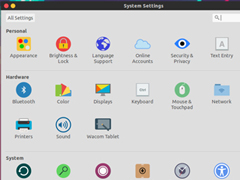Ubuntu系统的安装教程 如何安装Ubuntu系统
时间:2023-04-04来源:系统屋作者:yunchun
众多Linux发行版里,Ubuntu和Fedora名气最大。Ubuntu 是一个启动速度超快、界面友好、安全性好的开源操作系统,它由全球顶尖开源软件专家开发,适用于桌面电脑、笔记本电脑、服务器以及上网本等,并且它可以永久免费使用。很多朋友都不知道要怎么安装Ubuntu系统,那Ubuntu系统要怎么安装?下面就和大家说一下Ubuntu系统的安装教程。
1、进入Live cd 桌面
(1)、设置好启动后,断开网络,然后重启动计算机,可以用硬盘启动,也可以刻成光盘启动。
(2)、启动后稍等,系统自动运行,在下边出来两个图标时,可以按一下 ESC键呼出菜单项,再按右方向键选择“中文(简体)”,按回车键;
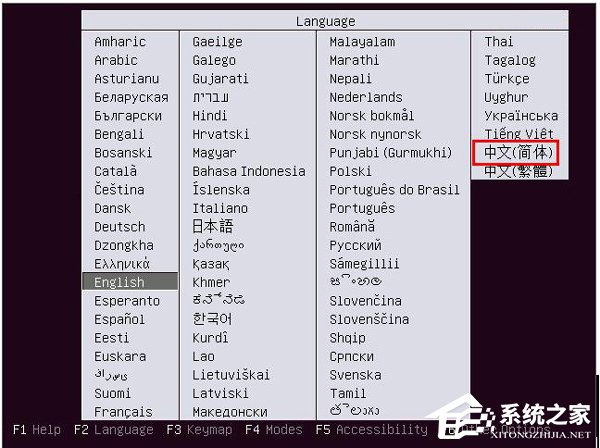
(3)、等一会就进入一个桌面,这就是试用的Live cd 桌面,桌面左上边有有两个图标,右上角是“关机”按钮;
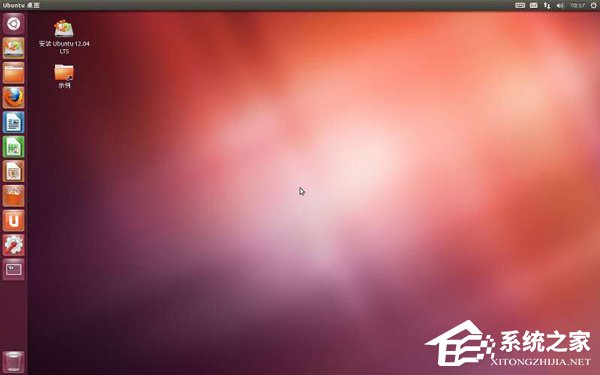
(4)、对于硬盘安装,点一下左上角的圆圈按钮,稍等在旁边出来的文本框中输入字母 ter 然后点击下边出来的终端图标;
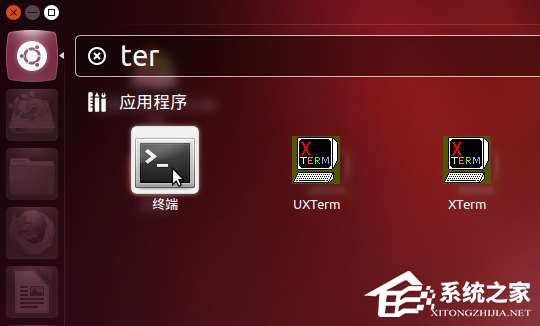
(5)、输入命令 sudo umount -l /isodevice 然后按一下回车键,没什么提示就是成功了,关闭终端;
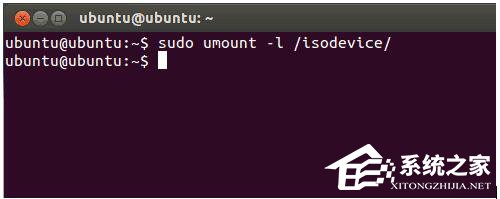
2、安装系统
(1)、双击桌面“安装Ubuntu12.04 LTS”图标,稍等出来一个“欢迎”面板,左侧应该选中了“中文(简体)”,
如果不是就在左边选中它,然后点右下角“继续”按钮;
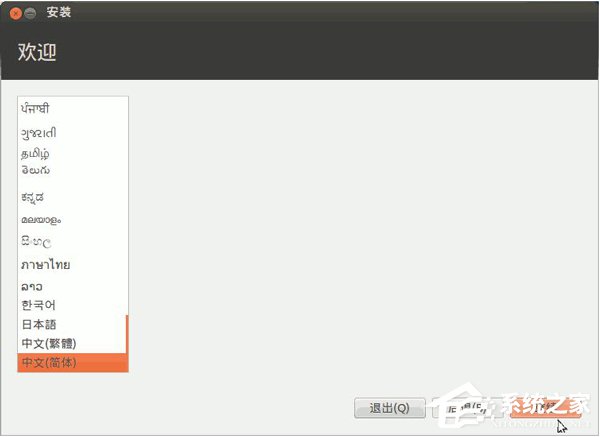
(2)、第2步是检查准备情况,要求磁盘空间足够,不要连接网络,一般不勾选更新和第三方软件,直接点“继续”按钮;
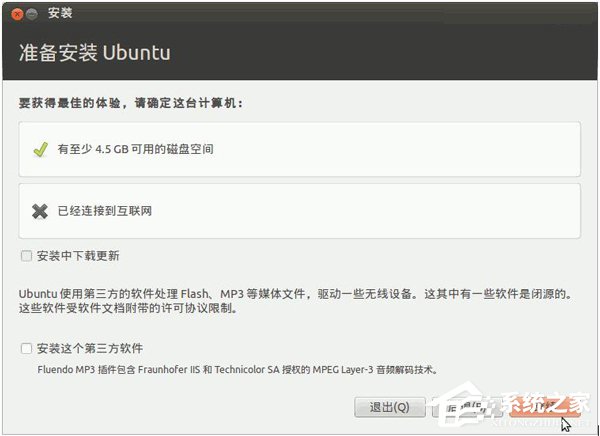
(3)、接下来第3步是询问安装到哪个分区,选择最下边的“其他选项”,点“继续”按钮;
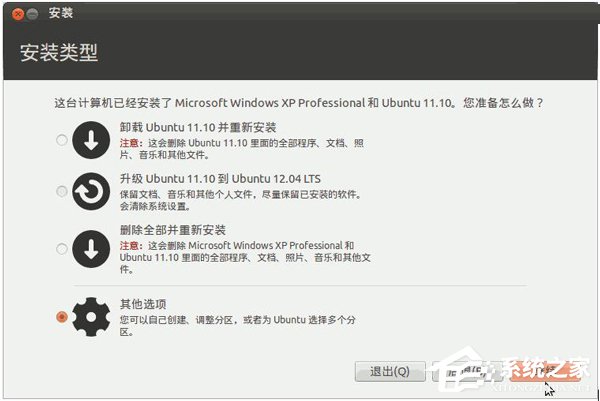
(4)、接下来出来磁盘分区情况,如果要新建分区和转换分区可以参考前面的第7、13、15、16、19课,这儿是安装到一个NTFS分区上;
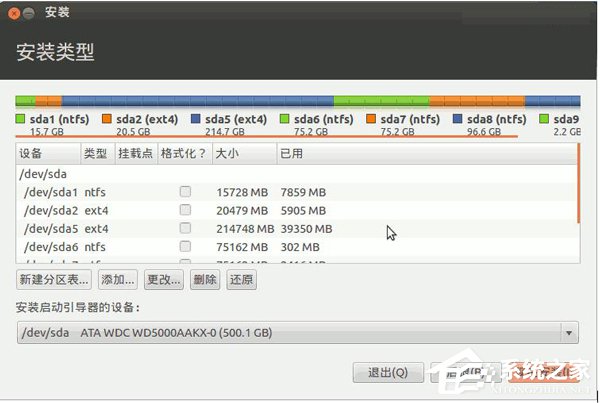
(5)、点击选中计划要安装的分区,可以根据分区类型和大小来确定,然后点下边的“更改”按钮;
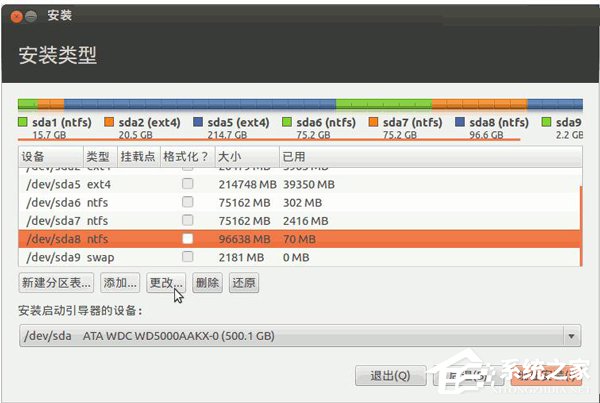
相关信息
-
-
2023-04-04
Linux df和du命令查出来的已使用空间不同如何解决? -
2023-04-04
Linux恢复root密码的方法两则 -
2023-04-04
Docker容器和宿主机时间不同步的解决办法
-
-
Ubuntu下如何编辑开始菜单?
在Windows系统中,用户可以轻松的编辑开始菜单并进行各种操作,但是在Ubuntu系统下,很多用户都不太了解,对于编辑开始菜单的方法还相对生疏。小编下面就给大家介绍下Ubuntu下该如何编辑开始菜单。...
2023-04-03
-
Linux中如何安装并使用http_load对服务器进行压力测试
http_load是基于Linux平台的一种性能测工具。仅适用于Web页面的性能测试,不适用于访问数据库,而且测试结果分析是有限的。http_load可以简单地通过txt文本文件中记录的参数来对HTTP服务器进行压力测试,那是如何对服务器...
2023-04-03
系统教程栏目
栏目热门教程
- 186次 1 Linux日志怎么创建?
- 100次 2 CentOS下telnet退出失败的解决办法
- 94次 3 如何在机顶盒中刷入原生的Debian系统
- 92次 4 Linux系统禁用ping命令的技巧
- 88次 5 Ubuntu系统下编译PARSEC 2.1出现错误怎么办?
- 86次 6 CentOS 6.4如何安装及设置GlusterFS
- 81次 7 Ubuntu系统的安装教程 如何安装Ubuntu系统
- 75次 8 Linux系统Dmidecode命令的用法
- 72次 9 Ubuntu程序窗口中更改关闭/最大化/最小化按钮位置的方法
- 61次 10 Linux解压tar.gz文件时提示gzip:stdin:not怎么办?
人气教程排行
站长推荐
热门系统下载
- 158次 1 雨林木风 GHOST WIN7 SP1 X86 极速体验版 V2017.08(32位)
- 121次 2 萝卜家园 GHOST XP SP3 极速装机版 V2015.11
- 117次 3 电脑公司 GHOST XP SP3 专业装机版 V2016.10
- 96次 4 风林火山 GHOST WIN7 SP1 X86 经典装机版 V2017.06 (32位)
- 66次 5 雨林木风 GHOST XP SP3 喜迎新年版 V2017.01
- 60次 6 深度技术 GHOST XP SP3 万能装机版 V2016.01
- 60次 7 雨林木风 Ghost XP SP3 完美装机版 2011.08
- 60次 8 深度技术 GHOST WIN7 SP1 X86 电脑城装机专业版 V2016.11(32位)